-
* I Love You
 Pour réaliser votre tag, vous aurez besoin de ceci :Matériel : Saint Valentin - I Love YouFiltre : Filters Unlimited 2.0Filtre : PentaFiltre : VM ToolboxFiltre : Tramages
Pour réaliser votre tag, vous aurez besoin de ceci :Matériel : Saint Valentin - I Love YouFiltre : Filters Unlimited 2.0Filtre : PentaFiltre : VM ToolboxFiltre : Tramages Installer les filtres "Penta", "VM Toolbox" et "Tramages" dans votre Filters Unlimited 2.0, en cliquant sur "Import"
Installer les filtres "Penta", "VM Toolbox" et "Tramages" dans votre Filters Unlimited 2.0, en cliquant sur "Import" 1- Ouvrir tous vos tubes dans votre PSP, dupliquer les calques, et fermer les originaux2- Placer la couleur #fe0010 en avant plan, et la couleur #4a0000 en arrière plan3- Configurer votre dégradé, avec les configurations :
1- Ouvrir tous vos tubes dans votre PSP, dupliquer les calques, et fermer les originaux2- Placer la couleur #fe0010 en avant plan, et la couleur #4a0000 en arrière plan3- Configurer votre dégradé, avec les configurations : 4- Ouvrir une nouvelle image transparente de 900x500 pixels5- Remplir le calque avec le dégradé6- Effets, Modules externes, Filters Unlimited 2.0, Tramages, Pool Shadow, avec les configurations :
4- Ouvrir une nouvelle image transparente de 900x500 pixels5- Remplir le calque avec le dégradé6- Effets, Modules externes, Filters Unlimited 2.0, Tramages, Pool Shadow, avec les configurations :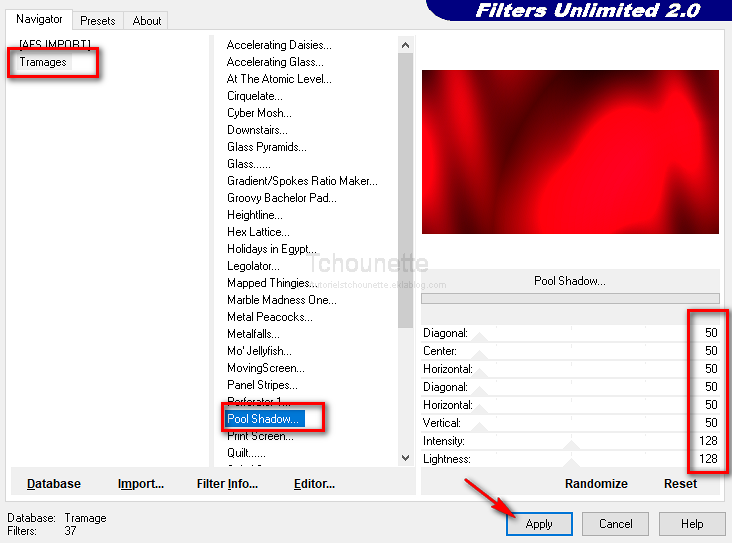 7- Effets, Effets d'image, Mosaïque sans jointures, avec les configurations :
7- Effets, Effets d'image, Mosaïque sans jointures, avec les configurations :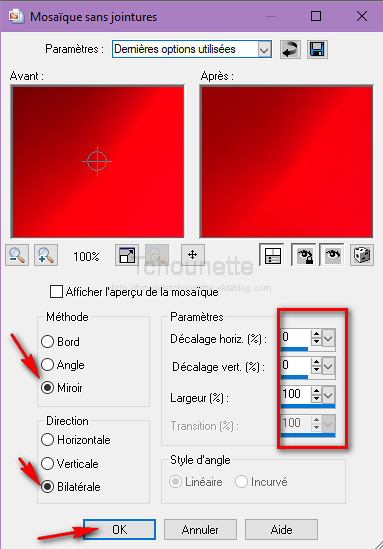 8- Sélections, Charger/Enregistrer une sélection, Charger à partir d'un canal alpha9- Sélectionner le fichier TCH-Alpha-I-Love-You.pspimage, et la sélection #1, avec les configurations :
8- Sélections, Charger/Enregistrer une sélection, Charger à partir d'un canal alpha9- Sélectionner le fichier TCH-Alpha-I-Love-You.pspimage, et la sélection #1, avec les configurations : 10- Effets, Modules externes, Filters Unlimited 2.0, Penta.com. Color dot, avec les configurations :
10- Effets, Modules externes, Filters Unlimited 2.0, Penta.com. Color dot, avec les configurations :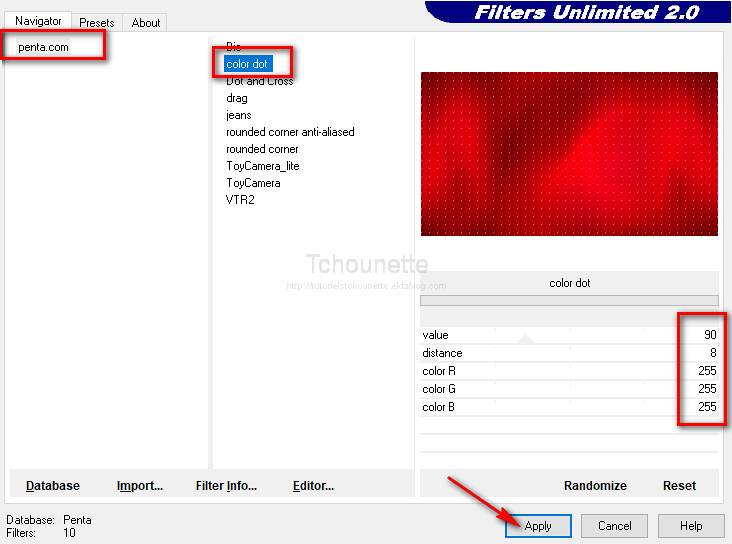 11- Désélectionner12- Effets, Effets de Distorsion, Vagues, avec les configurations:
11- Désélectionner12- Effets, Effets de Distorsion, Vagues, avec les configurations: 13- Nouveau Calque Raster14- Sélections, Charger/Enregistrer une sélection, Charger à partir d'un canal alpha15- Sélectionner le fichier TCH-Alpha-I-Love-You.pspimage, et la sélection #2, avec les mêmes configurations
13- Nouveau Calque Raster14- Sélections, Charger/Enregistrer une sélection, Charger à partir d'un canal alpha15- Sélectionner le fichier TCH-Alpha-I-Love-You.pspimage, et la sélection #2, avec les mêmes configurations 16- Placer la couleur #f9c3a4 en avant plan, et la couleur #ce805a en arrière plan17- Configurer votre dégradé, avec les configurations :
16- Placer la couleur #f9c3a4 en avant plan, et la couleur #ce805a en arrière plan17- Configurer votre dégradé, avec les configurations : 18- Remplir la sélection avec le dégradé19- Réglage, Flou gaussien, avec les configurations :
18- Remplir la sélection avec le dégradé19- Réglage, Flou gaussien, avec les configurations :
20- Désélectionner
21- Effets, Effets de Bords, Accentuer22- Effets, Modules externes, Filters Unlimited 2.0, Tramages, Pool Shadow, avec les mêmes configurations23- Effets, Modules externes, Filters Unlimited 2.0, Penta.com, avec les configurations :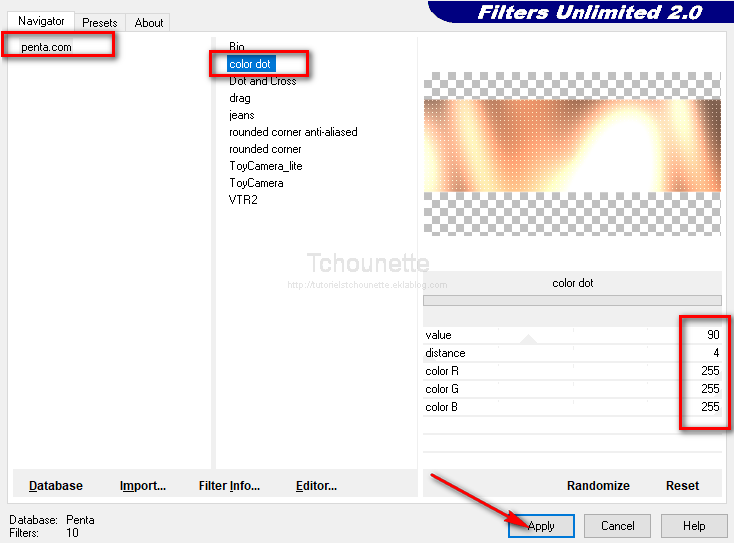 24- Clic droit sur le calque, dans la palette des calques25- Dupliquer26- Se placer sur le calque du dessous27- Réglage, Flou, Flou Gaussien, avec les configurations :
24- Clic droit sur le calque, dans la palette des calques25- Dupliquer26- Se placer sur le calque du dessous27- Réglage, Flou, Flou Gaussien, avec les configurations :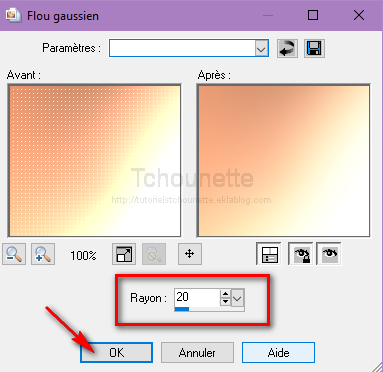 28- Se placer en haut de la pile des calques29- Nouveau Calque Raster30- Sélections, Charger/Enregistrer une sélection, Charger à partir d'un canal alpha31- Sélectionner le fichier TCH-Alpha-I-Love-You.pspimage, et la sélection #3, avec les mêmes configurations
28- Se placer en haut de la pile des calques29- Nouveau Calque Raster30- Sélections, Charger/Enregistrer une sélection, Charger à partir d'un canal alpha31- Sélectionner le fichier TCH-Alpha-I-Love-You.pspimage, et la sélection #3, avec les mêmes configurations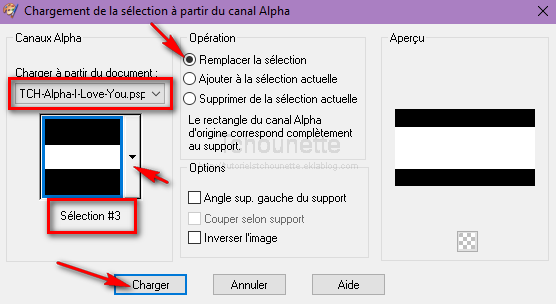 32- Placer la couleur #fe0010 en avant plan, et la couleur #4a0000 en arrière plan33- Configurer votre dégradé, avec les configurations :
32- Placer la couleur #fe0010 en avant plan, et la couleur #4a0000 en arrière plan33- Configurer votre dégradé, avec les configurations : 34- Garder la sélection35- Réglage, Flou, Flou Gaussien, avec les mêmes configurations36- Désélectionner37- Effets, Effets de Bord, Eroder38- Clic droit sur le calque, dans la palette des calques39- Dupliquer40- Se placer sur le calque du dessous41- Réglage, Flou, Flou gaussien, avec les configurations :
34- Garder la sélection35- Réglage, Flou, Flou Gaussien, avec les mêmes configurations36- Désélectionner37- Effets, Effets de Bord, Eroder38- Clic droit sur le calque, dans la palette des calques39- Dupliquer40- Se placer sur le calque du dessous41- Réglage, Flou, Flou gaussien, avec les configurations :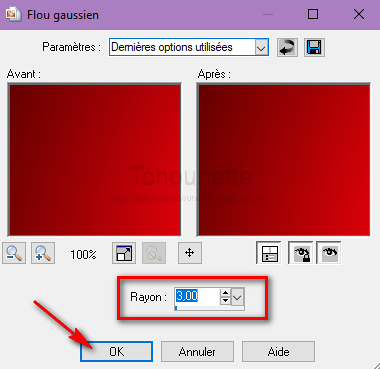 42- Mettre le Calque Normal, en Calque Multiplier43- Se placer en haut de la pile des calques44- Nouveau Calque Raster45- Sélectionner le fichier TCH-Alpha-I-Love-You.pspimage, et la sélection #4, avec les mêmes configurations
42- Mettre le Calque Normal, en Calque Multiplier43- Se placer en haut de la pile des calques44- Nouveau Calque Raster45- Sélectionner le fichier TCH-Alpha-I-Love-You.pspimage, et la sélection #4, avec les mêmes configurations 46- Placer la couleur #f9c3a4 en avant plan, et la couleur #ce805a en arrière plan47- Configurer votre dégradé, avec les configurations :
46- Placer la couleur #f9c3a4 en avant plan, et la couleur #ce805a en arrière plan47- Configurer votre dégradé, avec les configurations :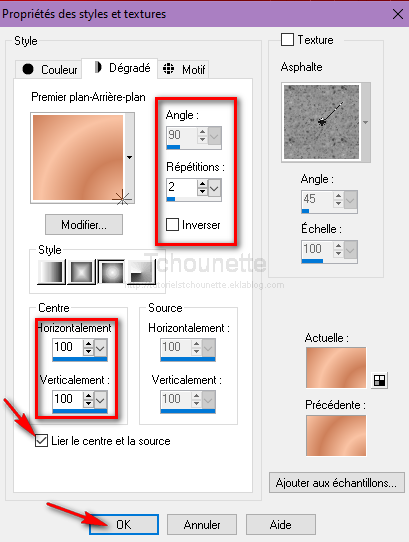 48- Remplir la sélection avec le dégradé49- Désélectionner50- Effets, Effets de Bords, Accentuer51- Effets, Modules Externes, Tramages, Pool Shadow, avec les mêmes configurations52- Effets, Modules Externes, Penta.com. Color dot, avec les mêmes configurations
48- Remplir la sélection avec le dégradé49- Désélectionner50- Effets, Effets de Bords, Accentuer51- Effets, Modules Externes, Tramages, Pool Shadow, avec les mêmes configurations52- Effets, Modules Externes, Penta.com. Color dot, avec les mêmes configurations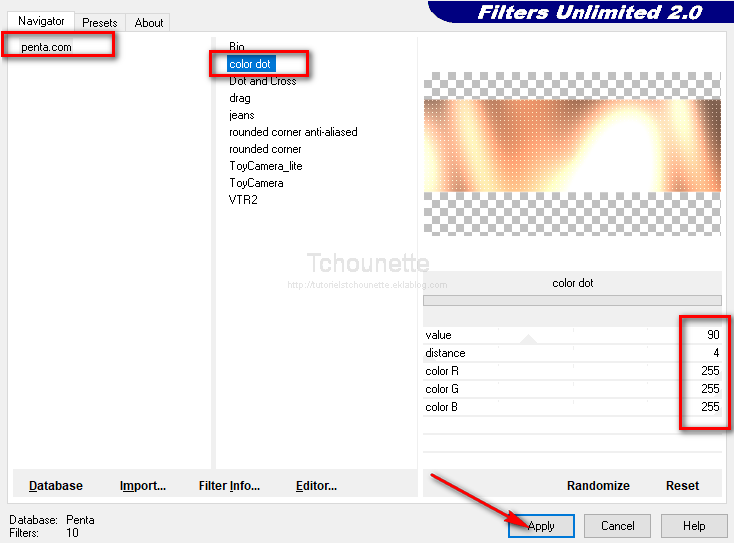 53- Cliquer droit sur le calque, dans la palette des calques54- Dupliquer55- Se placer sur le calque du dessous56- Réglage, Flou, Flou gaussien, Rayon=2057- Se placer en haut de la pile des calques58- Nouveau Calque Raster59- Sélectionner le fichier TCH-Alpha-I-Love-You.pspimage, et la sélection #5, avec les mêmes configurations
53- Cliquer droit sur le calque, dans la palette des calques54- Dupliquer55- Se placer sur le calque du dessous56- Réglage, Flou, Flou gaussien, Rayon=2057- Se placer en haut de la pile des calques58- Nouveau Calque Raster59- Sélectionner le fichier TCH-Alpha-I-Love-You.pspimage, et la sélection #5, avec les mêmes configurations 60- Placer la couleur #f9c3a4 en avant plan, et la couleur #ce805a en arrière plan61- Configurer votre dégradé, avec les configurations :
60- Placer la couleur #f9c3a4 en avant plan, et la couleur #ce805a en arrière plan61- Configurer votre dégradé, avec les configurations :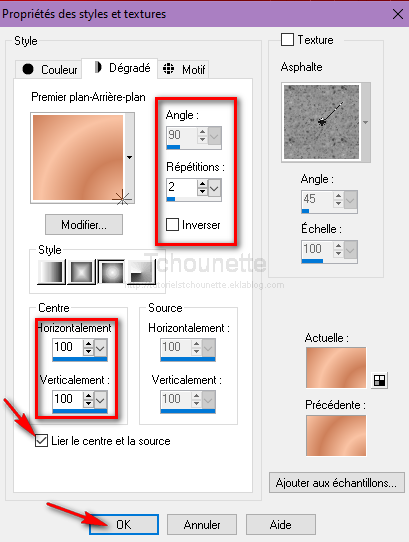 62- Remplir la sélection avec le dégradé63- Désélectionner64- Effets, Effets de Bords, Accentuer65- Effets, Modules Externes, Tramages, Pool Shadow, avec les mêmes configurations66- Effets, Modules Externes, Penta.com. Color dot, avec les mêmes configurations67- Clic droit sur le calque, dans la palette des calques68- Dupliquer69- Se placer sur le calque du dessous70- Réglage, Flou, Flou Gaussien, Rayon=2071- Se placer en haut de la pile des calques72- Nouveau Calque Raster73- Sélections, Charger/Enregistrer une sélection, Charger à partir d'un canal alpha74- Sélectionner le fichier TCH-Alpha-I-Love-You.pspimage, et la sélection #6, avec les mêmes configurations
62- Remplir la sélection avec le dégradé63- Désélectionner64- Effets, Effets de Bords, Accentuer65- Effets, Modules Externes, Tramages, Pool Shadow, avec les mêmes configurations66- Effets, Modules Externes, Penta.com. Color dot, avec les mêmes configurations67- Clic droit sur le calque, dans la palette des calques68- Dupliquer69- Se placer sur le calque du dessous70- Réglage, Flou, Flou Gaussien, Rayon=2071- Se placer en haut de la pile des calques72- Nouveau Calque Raster73- Sélections, Charger/Enregistrer une sélection, Charger à partir d'un canal alpha74- Sélectionner le fichier TCH-Alpha-I-Love-You.pspimage, et la sélection #6, avec les mêmes configurations 75- Placer la couleur #fe0010 en avant plan, et la couleur #4a0000 en arrière plan76- Configurer votre dégradé, avec les configurations :
75- Placer la couleur #fe0010 en avant plan, et la couleur #4a0000 en arrière plan76- Configurer votre dégradé, avec les configurations : 77- Remplir la sélection avec le dégradé78- Désélectionner79- Effets, Modules Externes, Tramages, Pool Shadow, avec les mêmes configurations80- Effets, Modules externes, Filters Unlimited 2.0, Penta.com. Color dot, avec les configurations :
77- Remplir la sélection avec le dégradé78- Désélectionner79- Effets, Modules Externes, Tramages, Pool Shadow, avec les mêmes configurations80- Effets, Modules externes, Filters Unlimited 2.0, Penta.com. Color dot, avec les configurations :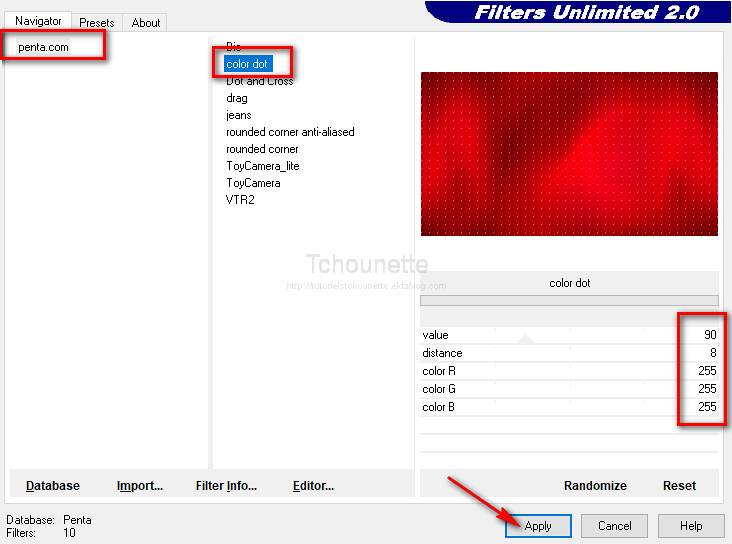 81- Cliquer droit sur le calque, dans la palette des calques82- Dupliquer83- Se placer sur le calque du dessous84- Réglage, Flou, Flou Gaussien, Rayon=385- Se placer en haut de la pile des calques86- Nouveau Calque Raster87- Sélections, Charger/Enregistrer une sélection, Charger à partir d'un canal alpha88- Sélectionner le fichier TCH-Alpha-I-Love-You.pspimage, et la sélection #7, avec les mêmes configurations
81- Cliquer droit sur le calque, dans la palette des calques82- Dupliquer83- Se placer sur le calque du dessous84- Réglage, Flou, Flou Gaussien, Rayon=385- Se placer en haut de la pile des calques86- Nouveau Calque Raster87- Sélections, Charger/Enregistrer une sélection, Charger à partir d'un canal alpha88- Sélectionner le fichier TCH-Alpha-I-Love-You.pspimage, et la sélection #7, avec les mêmes configurations 89- Placer la couleur #f9c3a4 en avant plan, et la couleur #ce805a en arrière plan90- Configurer votre dégradé, avec les configurations :
89- Placer la couleur #f9c3a4 en avant plan, et la couleur #ce805a en arrière plan90- Configurer votre dégradé, avec les configurations :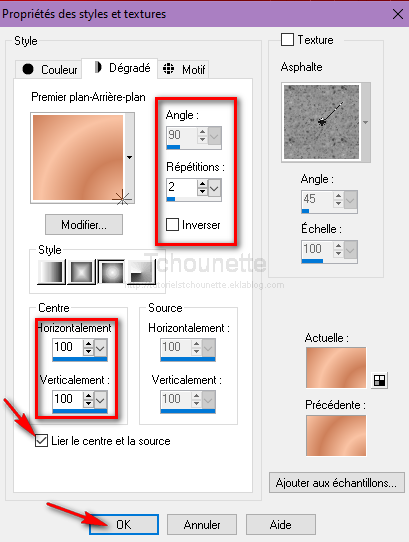 91- Remplir la sélection avec le dégradé92- Désélectionner93- Effets, Effets de Bords, Accentuer94- Effets, Modules Externes, Tramages, Pool Shadow, avec les mêmes configurations95- Clic droit sur le calque, dans la palette des calques96- Dupliquer97- Se placer sur le calque du dessous98- Réglage, Flou, Flou Gaussien, Rayon=399- Se placer en haut de la pile des calques100- Nouveau Calque Raster101- Sélections, Charger/Enregistrer une sélection, Charger à partir d'un canal alpha102- Sélectionner le fichier TCH-Alpha-I-Love-You.pspimage, et la sélection #8, avec les mêmes configurations
91- Remplir la sélection avec le dégradé92- Désélectionner93- Effets, Effets de Bords, Accentuer94- Effets, Modules Externes, Tramages, Pool Shadow, avec les mêmes configurations95- Clic droit sur le calque, dans la palette des calques96- Dupliquer97- Se placer sur le calque du dessous98- Réglage, Flou, Flou Gaussien, Rayon=399- Se placer en haut de la pile des calques100- Nouveau Calque Raster101- Sélections, Charger/Enregistrer une sélection, Charger à partir d'un canal alpha102- Sélectionner le fichier TCH-Alpha-I-Love-You.pspimage, et la sélection #8, avec les mêmes configurations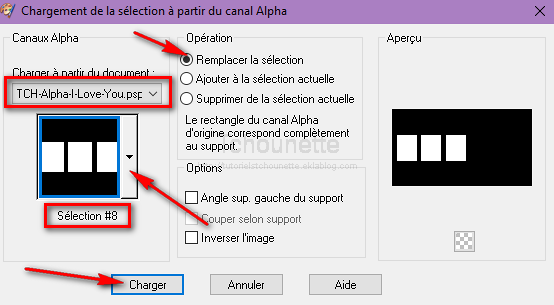 103- Placer la couleur #fe0010 en avant plan, et la couleur #4a0000 en arrière plan104- Configurer votre dégradé, avec les configurations :
103- Placer la couleur #fe0010 en avant plan, et la couleur #4a0000 en arrière plan104- Configurer votre dégradé, avec les configurations : 105- Remplir la sélection avec le dégradé106- Désélectionner107-Effets, Effets de Bord, Eroder108- Ouvrir le tube GD_Misted_Gorgeous_Red_Rose.tub dans votre PSP109- Copier le tube CTRL+C110- Revenir sur votre travail111- Coller le tube CTRL+C ou CTRL+L112- Effets, Effets d'image, Décalage, avec les configurations :
105- Remplir la sélection avec le dégradé106- Désélectionner107-Effets, Effets de Bord, Eroder108- Ouvrir le tube GD_Misted_Gorgeous_Red_Rose.tub dans votre PSP109- Copier le tube CTRL+C110- Revenir sur votre travail111- Coller le tube CTRL+C ou CTRL+L112- Effets, Effets d'image, Décalage, avec les configurations :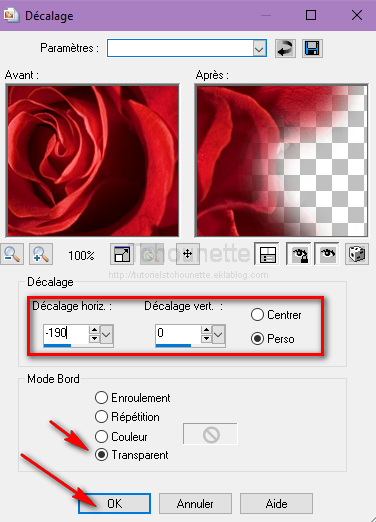 113- Sélections, Charger/Enregistrer une sélection, Charger à partir d'un canal alpha114- Sélectionner le fichier TCH-Alpha-I-Love-You.pspimage, et la sélection #8, avec les mêmes configurations
113- Sélections, Charger/Enregistrer une sélection, Charger à partir d'un canal alpha114- Sélectionner le fichier TCH-Alpha-I-Love-You.pspimage, et la sélection #8, avec les mêmes configurations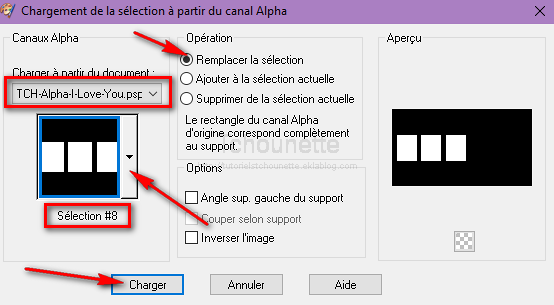 115- Sélection, Modifier, Contracter, avec les configurations :
115- Sélection, Modifier, Contracter, avec les configurations : 116- Clic droit sur le calque, dans la palette des calques117- Transformer la sélection en calque118- Se placer sur le calque du dessous119- Clic droit sur le calque, dans la palette des calques120- Supprimer121- Désélectionner122- Se placer sur le calque en haut de la pile des calques123- Réglage, Netteté, Netteté124- Réglage, Réduction rapide du bruit125- Nouveau Calque Raster126- Sélections, Charger/Enregistrer une sélection, Charger à partir d'un canal alpha127- Sélectionner le fichier TCH-Alpha-I-Love-You.pspimage, et la sélection #9, avec les mêmes configurations
116- Clic droit sur le calque, dans la palette des calques117- Transformer la sélection en calque118- Se placer sur le calque du dessous119- Clic droit sur le calque, dans la palette des calques120- Supprimer121- Désélectionner122- Se placer sur le calque en haut de la pile des calques123- Réglage, Netteté, Netteté124- Réglage, Réduction rapide du bruit125- Nouveau Calque Raster126- Sélections, Charger/Enregistrer une sélection, Charger à partir d'un canal alpha127- Sélectionner le fichier TCH-Alpha-I-Love-You.pspimage, et la sélection #9, avec les mêmes configurations 128- Placer la couleur #fe0010 en avant plan, et la couleur #4a0000 en arrière plan129- Configurer votre dégradé, avec les configurations :
128- Placer la couleur #fe0010 en avant plan, et la couleur #4a0000 en arrière plan129- Configurer votre dégradé, avec les configurations : 130- Remplir la sélection avec le dégradé131- Désélectionner132- Effets, Effets de Bords, Accentuer133- Effets, Effets de Distorsion, Vent, avec les configurations :
130- Remplir la sélection avec le dégradé131- Désélectionner132- Effets, Effets de Bords, Accentuer133- Effets, Effets de Distorsion, Vent, avec les configurations :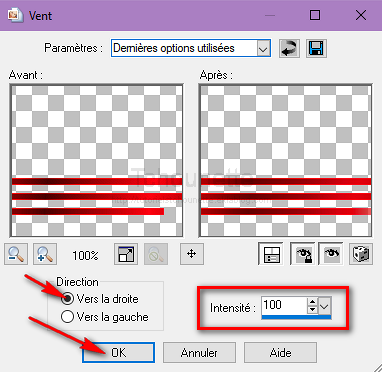 134- Clic droit sur le calque, dans la palette des calques135- Dupliquer136- Image, Renverser137- Ouvrir le tube TCH-Tuto-ILoveYou-Coeurs-Decors.pspimage138- Copier le tube CTRL+C139- Revenir sur votre travail140- Coller le tube CTRL+V ou CTRL+L141- Effets, Effets d'image, Décalage, avec les configurations :
134- Clic droit sur le calque, dans la palette des calques135- Dupliquer136- Image, Renverser137- Ouvrir le tube TCH-Tuto-ILoveYou-Coeurs-Decors.pspimage138- Copier le tube CTRL+C139- Revenir sur votre travail140- Coller le tube CTRL+V ou CTRL+L141- Effets, Effets d'image, Décalage, avec les configurations : 142- Mettre le Calque Normal, en Calque de Recouvrement143- Ouvrir le tube TCH-ILoveYou-Roses-01.pspimage144- Copier le tube CTRL+C145- Revenir sur travail146- Coller le tube CTRL+V ou CTRL+L147- Effets, Effets d'image, Décalage, avec les configurations :
142- Mettre le Calque Normal, en Calque de Recouvrement143- Ouvrir le tube TCH-ILoveYou-Roses-01.pspimage144- Copier le tube CTRL+C145- Revenir sur travail146- Coller le tube CTRL+V ou CTRL+L147- Effets, Effets d'image, Décalage, avec les configurations : 148- Clic droit sur le calque, dans la palette des calques149- Dupliquer150- Se placer sur le calque du dessous151- Réglage, Flou, Flou gaussien, Rayon=10152- Mettre le Calque Normal, en Calque Multiplier153- Se placer en haut de la pile des calques154- Ouvrir le tube TCH-ILoveYou-Coeurs-01.pspimage155- Copier le tube CTRL+C156- Revenir sur votre travail157- Coller le tube CTRL+V ou CTRL+L158- Effets, Effets d'image, Décalage, avec les configurations :
148- Clic droit sur le calque, dans la palette des calques149- Dupliquer150- Se placer sur le calque du dessous151- Réglage, Flou, Flou gaussien, Rayon=10152- Mettre le Calque Normal, en Calque Multiplier153- Se placer en haut de la pile des calques154- Ouvrir le tube TCH-ILoveYou-Coeurs-01.pspimage155- Copier le tube CTRL+C156- Revenir sur votre travail157- Coller le tube CTRL+V ou CTRL+L158- Effets, Effets d'image, Décalage, avec les configurations : 159- Ouvrir le tube woman448_ByHebe.pspimage160- Copier le tube CTRL+C161- Revenir sur votre travail162- Coller le tube CTRL+V ou CTRL+L163- Image, Redimensionner, avec les configurations :
159- Ouvrir le tube woman448_ByHebe.pspimage160- Copier le tube CTRL+C161- Revenir sur votre travail162- Coller le tube CTRL+V ou CTRL+L163- Image, Redimensionner, avec les configurations : 164- Effets, Effets d'image, Décalage, avec les configurations :
164- Effets, Effets d'image, Décalage, avec les configurations :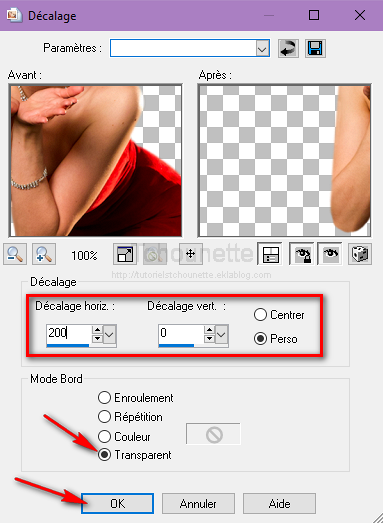 165- Réglage, Netteté, Netteté166- Clic droit sur le calque, dans la palette des calques167- Dupliquer168- Se placer sur le calque du dessous169- Réglage, Flou, Flou gaussien, Rayon=10170- Mettre le Calque Normal, en Calque Multiplier171- Se placer en haut de la pile des calques172- Ouvrir le tube TCH-ILoveYou-Coeurs-02.pspimage173- Copier le tube CTRL+C174- Revenir sur votre travail175- Coller le tube CTRL+V ou CTRL+L176- Effets, Effets d'image, Décalage, avec les configurations :
165- Réglage, Netteté, Netteté166- Clic droit sur le calque, dans la palette des calques167- Dupliquer168- Se placer sur le calque du dessous169- Réglage, Flou, Flou gaussien, Rayon=10170- Mettre le Calque Normal, en Calque Multiplier171- Se placer en haut de la pile des calques172- Ouvrir le tube TCH-ILoveYou-Coeurs-02.pspimage173- Copier le tube CTRL+C174- Revenir sur votre travail175- Coller le tube CTRL+V ou CTRL+L176- Effets, Effets d'image, Décalage, avec les configurations : 177- Ouvrir le tube TCH-ILoveYou-Roses-02.pspimage178- Copier le tube CTRL+C179- Revenir sur votre travail180- Coller le tube CTRL+V ou CTRL+L181- Effets, Effets d'image, Décalage, avec les configurations :
177- Ouvrir le tube TCH-ILoveYou-Roses-02.pspimage178- Copier le tube CTRL+C179- Revenir sur votre travail180- Coller le tube CTRL+V ou CTRL+L181- Effets, Effets d'image, Décalage, avec les configurations :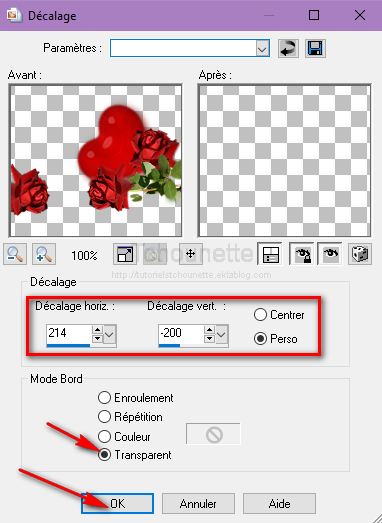 182- Clic droit sur le calque, Dans la palette des calques183- Dupliquer184- Se placer sur le calque du dessous185- Réglage, Flou, Flou Gaussien, Rayon=10186- Mettre le Calque Normal, en Calque Multiplier187- Se placer en haut de la pile des calques188- Ouvrir le tube TCH-ILoveYou-Wordart.pspimage189- Copier le tube CTRL+C190- Revenir sur votre travail191- Coller le tube CTRL+V ou CTRL+L192- Effets, Effets d'image, Décalage, avec les configurations :
182- Clic droit sur le calque, Dans la palette des calques183- Dupliquer184- Se placer sur le calque du dessous185- Réglage, Flou, Flou Gaussien, Rayon=10186- Mettre le Calque Normal, en Calque Multiplier187- Se placer en haut de la pile des calques188- Ouvrir le tube TCH-ILoveYou-Wordart.pspimage189- Copier le tube CTRL+C190- Revenir sur votre travail191- Coller le tube CTRL+V ou CTRL+L192- Effets, Effets d'image, Décalage, avec les configurations : 193- Image, Ajouter des bordures, Taille en pixels = 2, Symétrique = coché, Couleur #ffe6bc194- Image, Ajouter des bordures, Taille en pixels = 50, Symétrique = coché, Couleur #fe0010195- Outils de Sélection, baguette magique, avec les configurations :
193- Image, Ajouter des bordures, Taille en pixels = 2, Symétrique = coché, Couleur #ffe6bc194- Image, Ajouter des bordures, Taille en pixels = 50, Symétrique = coché, Couleur #fe0010195- Outils de Sélection, baguette magique, avec les configurations :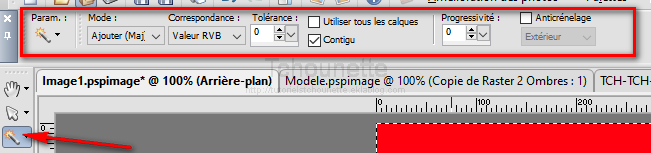 196- Sélectionner la bordure de couleur #fe0010197- Placer la couleur #fe0010 en avant plan, et la couleur #4a0000 en arrière plan198- Configurer votre dégradé, avec les configurations :
196- Sélectionner la bordure de couleur #fe0010197- Placer la couleur #fe0010 en avant plan, et la couleur #4a0000 en arrière plan198- Configurer votre dégradé, avec les configurations : 199- Remplir la sélection avec le dégradé200- Garder la sélection201- Clic droit le calque, dans la palette des calques202- Dupliquer203- Effets, Modules Externes, Filters Unlimited 2.0, Toolbox, Tiler, avec les configurations :
199- Remplir la sélection avec le dégradé200- Garder la sélection201- Clic droit le calque, dans la palette des calques202- Dupliquer203- Effets, Modules Externes, Filters Unlimited 2.0, Toolbox, Tiler, avec les configurations : 204- Garder la sélection205- Clic droit sur le calque, dans la palette des calques206- Transformer la sélection en calque207- Se placer sur le calque du dessous208- Clic droit sur le calque, dans la palette des calques209- Supprimer210- Se placer en haut de la pile des calques211- Garder la sélection212- Mettre le Calque Normal, en Calque de Recouvrement214- Dans la palette des calques, Diminuer l'opacité du calque à 65215- Garder la sélection216- Clic droit sur le calque, dans la palette des calques217- Fusionner, Calques visibles218- Sélection, Inverser219- Effets, Effets 3D, Ombre portée, avec les configurations :
204- Garder la sélection205- Clic droit sur le calque, dans la palette des calques206- Transformer la sélection en calque207- Se placer sur le calque du dessous208- Clic droit sur le calque, dans la palette des calques209- Supprimer210- Se placer en haut de la pile des calques211- Garder la sélection212- Mettre le Calque Normal, en Calque de Recouvrement214- Dans la palette des calques, Diminuer l'opacité du calque à 65215- Garder la sélection216- Clic droit sur le calque, dans la palette des calques217- Fusionner, Calques visibles218- Sélection, Inverser219- Effets, Effets 3D, Ombre portée, avec les configurations : 220- Effets, Effets 3D, Ombre portée, V=10, H=10, Opacité=80, Flou=10, Couleur=#fbc09e, Ombre sur nouveau calque=Non Coché221- Désélectionner222- Image, Ajouter des bordures, Taille en pixels = 2, Symétrique = coché, Couleur #ffe6bc223- Image, Ajouter des bordures, Taille en pixels = 10, Symétrique = coché, Couleur #4a0000224- Signer votre tag
220- Effets, Effets 3D, Ombre portée, V=10, H=10, Opacité=80, Flou=10, Couleur=#fbc09e, Ombre sur nouveau calque=Non Coché221- Désélectionner222- Image, Ajouter des bordures, Taille en pixels = 2, Symétrique = coché, Couleur #ffe6bc223- Image, Ajouter des bordures, Taille en pixels = 10, Symétrique = coché, Couleur #4a0000224- Signer votre tag 21-02-2021-Tag By ©Tchounette
21-02-2021-Tag By ©Tchounette








